

- WordPress引越し
WordPress管理画面の操作だけでサイトデータを取り出す方法
WordPressのサイトデータを取得するには通常、サーバーの管理画面やFTP、phpMyAdminのログイン情報が必要となります。
ですが、サーバーの契約をWeb制作会社が代行していてWordPressのログイン情報しか把握していない場合や、ツールの利用に不慣れな場合には、WordPressの管理画面からデータを抜き出さなければいけません。
本記事ではそういった方に向けてWordPressの管理画面からデータを抜き出す方法を解説いたします。
通常のWordPressバックアップ方法はこちら。
・エックスサーバーでWordPressのバックアップを取る方法
・ロリポップでWordPressのバックアップを取る方法
・さくらのレンタルサーバでWordPressバックアップを取る方法
「WordPressを別のレンタルサーバーに移転したい」
「WordPressだけでなくメールアドレスの移行なども合わせて実施したい」
そんなときは私たちサイト引越し屋さんにお任せください。
専門のエンジニアが作業を代行いたします。
方法1 WordPressを丸ごとコピー
まず1つ目の方法は、「Duplicator」や「All-in-One WP Migration」などWordPressを丸ごとコピーできるプラグインを用いてデータを抜き出す方法です。
この方法の良いところは、WordPressのデータをバックアップ出来るだけでなく、サーバー移転の際に移転先でWordPressを復元できる点が挙げられます。
その代わり、プラグインが動く環境には条件があり、サーバーのPHPバージョンやWordPressのバージョンが古い場合には、データを正常に抜き出せない可能性もあるので注意が必要です。
===
「やっぱりWordPress引越しを自力でやるのは難しそう…」と感じる場合は、WordPressのサーバー移転代行サービスを利用するのも一つの手です。
→クリックしてサービス詳細を見る
方法2 FTPデータとDBをダウンロード
2つ目の方法は、「BackWPUp」や「UpdraftPlus」など、FTPデータとDBの両方をダウンロード出来るプラグインによるものです。
ここではBackWPUpプラグインを例に方法を解説します。
まずはWordPress管理画面の「プラグイン」>「新規追加」から検索窓にて「BackWPUp」を検索し、インストール・有効化してください。
次に、「BackWPUp」>「新規ジョブを追加」に進み、「このジョブは…」の部分で「データベースのバックアップ」と「ファイルのバックアップ」にチェックを入れます。
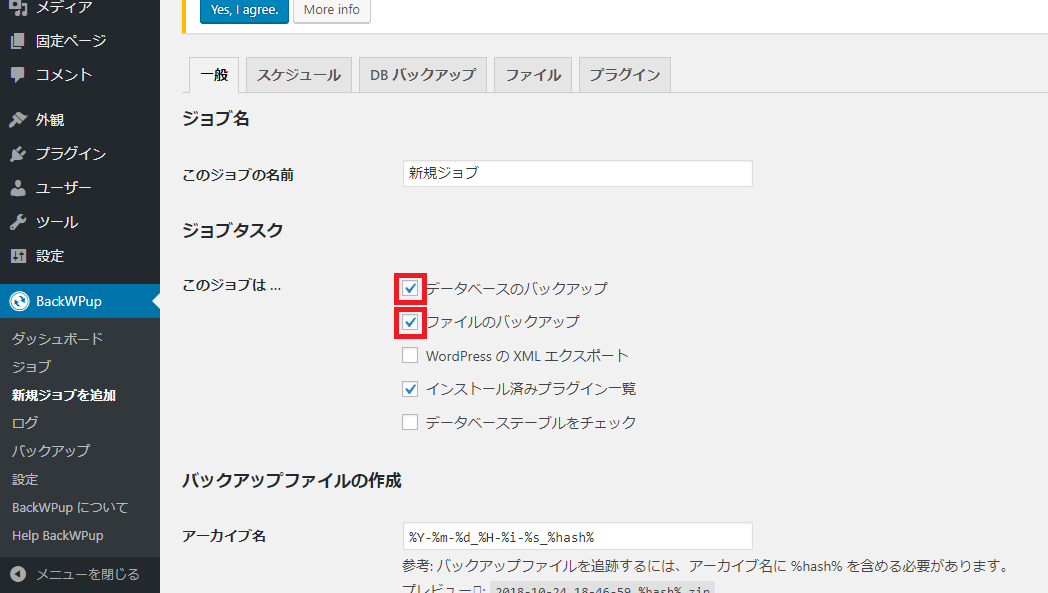
そのまま下に進み、ジョブの宛先のバックアップファイルの保存方法のところで「メールでバックアップを送信」にもチェックを入れます。この設定によって、今回取得するデータをメールにて受信することが出来ます。
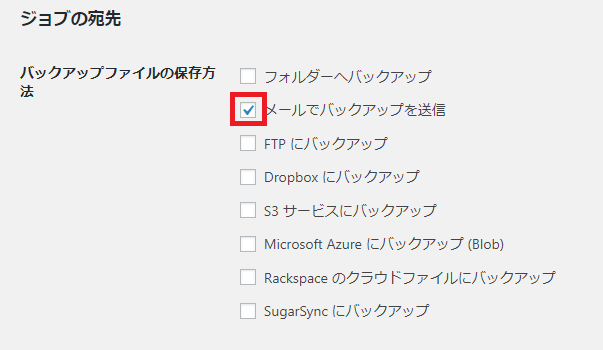
ここまでの設定ができたら一番下の「変更を保存」を押してください。
それから、一番上のタブから「宛先:メール」をクリックし、データの送り先メールアドレスを設定します。
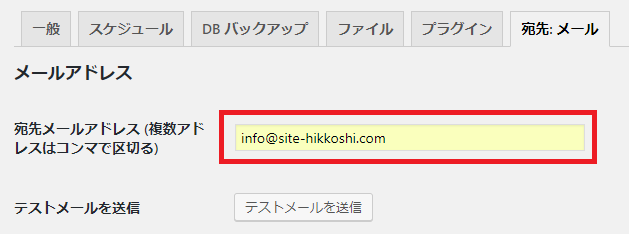
宛先メールアドレス(複数アドレスはコンマで区切る)に送り先アドレスを入力したら、一番下の「変更を保存」をクリックして設定は完了です。
最後にバックアップですが、「BackWPUp」>「ジョブ」に進み、該当ジョブにマウスオーバーして出てくるメニューから「今すぐ実行」をクリックします。
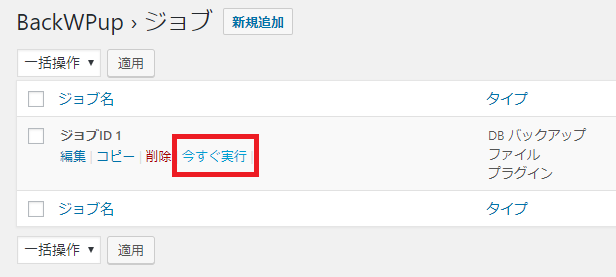
すると自動でバックアップが実行され、メーターが100%になったらバックアップ完了です。この時、警告とエラーがゼロ件であることを確認してください。警告やエラーが出た場合は完全なデータを取得できない可能性があります。
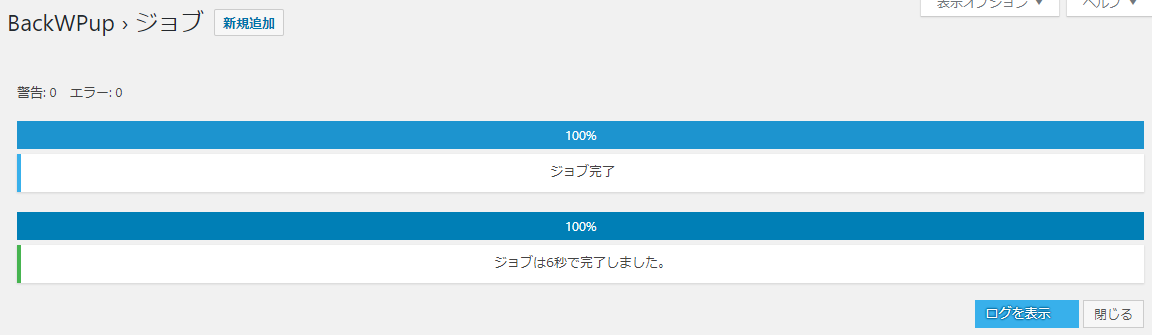
上記が確認できたら、設定した宛先のメールアドレスを確認しましょう。「バックアップアーカイブ: 2018-10-24_19-04-05_●●●●●●●.zip」のような添付ファイルがあるはずです。こちらがWordPressの全サイトデータになります。
もしメールによるデータ送付でエラーが起きてしまう場合には、下記記事の方法にてサーバー内に保存する方法を取るとうまく可能性があります。
===
サイト引越し屋さんのWordPress引越しサービスには、万が一の移転事故に備えた補償も付いているため安全に移転が可能です!
→クリックしてサービス詳細を見る
方法3 記事データ(DB)のみ標準機能でエクスポート
最後にご紹介する方法は、ここまでご紹介した2つの方法が通じなかった場合の最終手段です。
なぜなら、先ほどまでご紹介した方法はWordPress全体のデータをバックアップ出来るのに対し、この方法では記事データしか取得できないため、不完全だからです。
やり方は簡単。WordPress管理画面のメニュー「ツール」>「エクスポート」から、「すべてのコンテンツ」にチェックを入れて、「エクスポートファイルをダウンロード」をクリックするだけです。
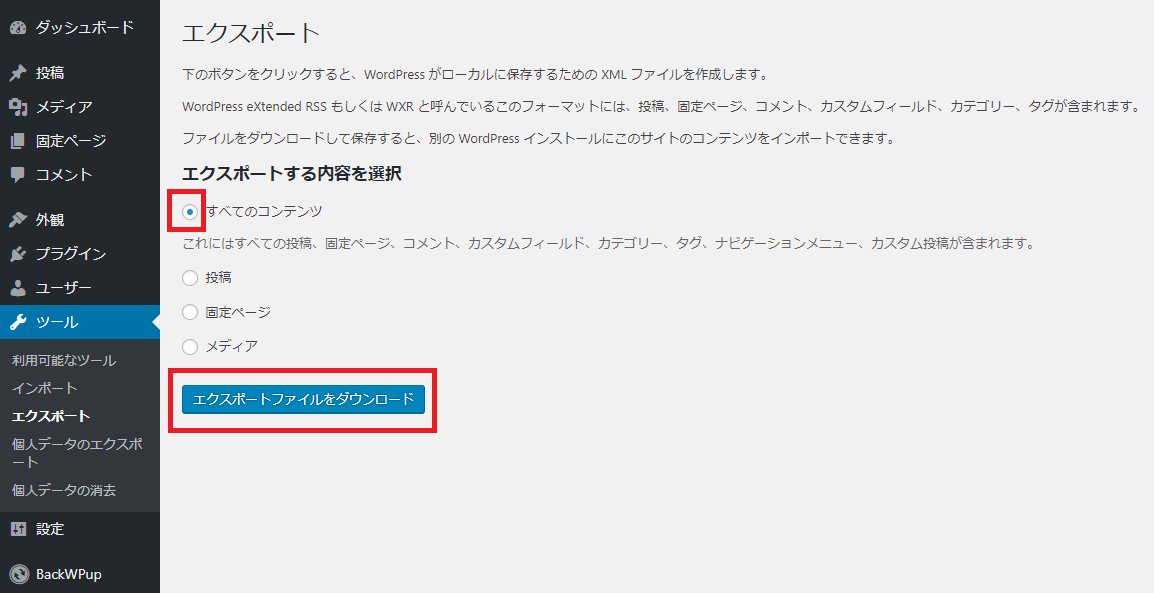
===
「WordPress引越し作業が面倒くさい」そんな時は、サイト引越し屋さんに丸投げでお任せください!移転のプロがすべての作業を代行いたします。
→クリックしてサービス詳細を見る
まとめ
WordPressのバックアップは本来、FTPやphpMyAdminを使って行うのが確実です。
ですが、事情によってはそれが出来ないケースもあり得ます。そんな時は今回ご紹介した方法を用いてデータを抜き出してみてください。
なお、ご自身で行うのが難しい場合はサイト引越し屋さんでもご支援可能です。
是非お気軽にご相談くださいませ。
「WordPressを別のレンタルサーバーに移転したい」
「WordPressだけでなくメールアドレスの移行なども合わせて実施したい」
そんなときは私たちサイト引越し屋さんにお任せください。
専門のエンジニアが作業を代行いたします。
この記事を書いた人
サイト引越し屋さん編集部
日本で最も利用されているサーバー移転&保守代行サービス『サイト引越し屋さん』の中の人です。 サイト引越しに関わる技術情報をはじめ、WordPressやその他のWebサービスに関するノウハウを発信しています。 全日本SEO協会所属。
本サイトにてご提供している情報については、最新かつ正確な情報を提供するよう努力していますが、情報の正確性や完全性を保証するものではございません。また、コンテンツには一部プロモーションが含まれております。本サイトの情報を利用することによって生じたいかなる損害に対しても、当社は責任を負いかねます。情報をご利用される際は、ご自身の判断と責任において行っていただきますようお願い致します。










